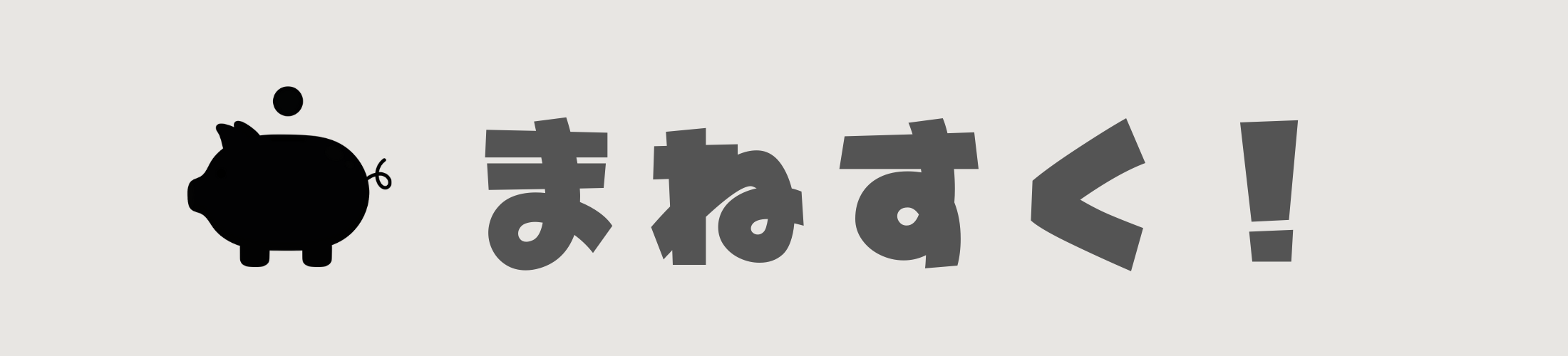Braveでも拡張機能って使えるの?
おすすめの拡張機能が知りたい!
こんな疑問に回答していきます!
この記事でわかること
- Braveで拡張機能を導入する方法
- Braveでおすすめの拡張機能
ブラウザの拡張機能使ってますか?
調べ物をするときに検索しやすくなったり、管理しやすくなったりと中々に便利な機能です。
「稼げる」「広告がない」ブラウザとして話題のBraveでも拡張機能を利用することが可能!
僕も愛用している機能がいくつかあります。
当記事では、Braveで拡張機能を導入する方法とおすすめの拡張機能を紹介するので、ぜひ参考にしてくださいね!
-

-
Braveブラウザの始め方・使い方【インストールから初期設定まで】
続きを見る
- Braveで損しないために・・・
Braveで稼ぐには、bitFlyerの口座が必要です。
口座を連携させるだけで、あとは勝手にBATが貯まっていきます!
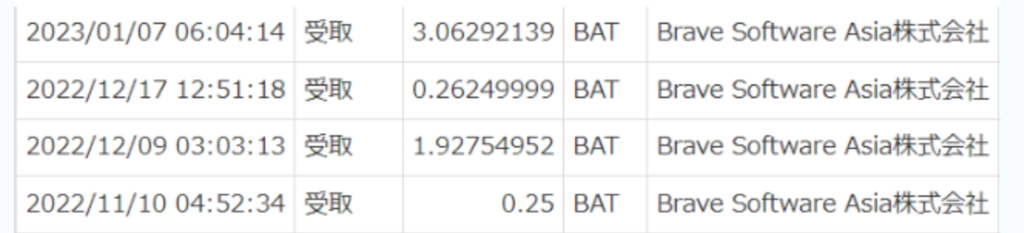
今なら招待コード「nijzrilr」の入力で1,500円貰えるキャンペーンが開催中!
ぜひお得に始めちゃってくださいね。
1,500円貰う手順
- 招待URLから口座開設する
- 招待コード「nijzrilr」を入力する
拡張機能とは?

始めに、簡単ですがBraveの「拡張機能」について解説しておきます!
検索を便利にする機能
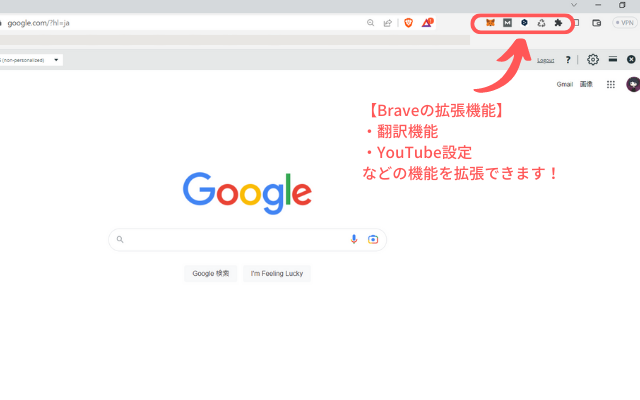
Braveでは、検索機能や検索結果を利用しやすくするための拡張機能を導入できます。
拡張機能の一例
- 翻訳機能を強化
- YouTubeを快適に視聴する機能を追加
- 検索キャッシュをワンクリックで削除
拡張機能はスマホでアプリをダウンロードするような感覚で、Braveブラウザに取り入れることが可能!
無料で利用できるものも多いので、快適な検索ライフのために、ぜひこの記事を読み進めて導入してください。
Chromブラウザで利用される拡張機能と同じだよ!

標準で搭載されている拡張機能
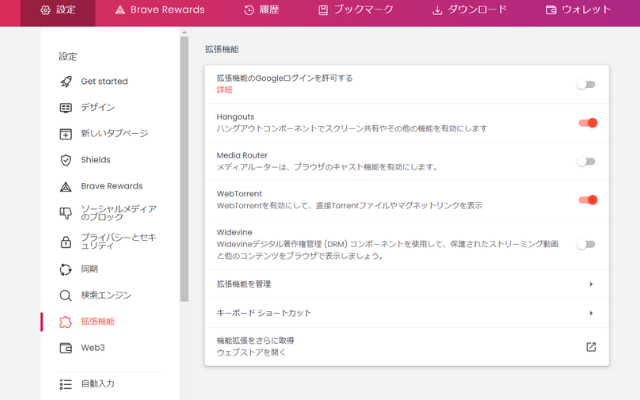
Braveでは元々10個の拡張機能が搭載されています。
それぞれの名称と特徴は以下の通り。
| 拡張機能の名称 | 機能 |
| 拡張機能のGoogleログインを許可する | 拡張機能利用時にGoogleアカウントのログインを許可 |
| Hangouts | GoogleHangoutsの利用が可能 |
| Media Router | Chromecast機能の利用設定 |
| UnstoppableDomainsを解決する方法 | ブロックチェーンドメインとの接続設定 |
| イーサリアムネームサービスを解決する方法 | ENSドメインとの接続設定 |
| WebTorrent | Torrentファイルの接続や表示設定 |
| Widevine | オンラインで動画等のコンテンツを表示する機能 |
| 拡張機能を管理 | Braveで使用する拡張機能の管理 |
| キーボードショートカット | キーボードのショートカット設定 |
| 拡張機能をさらに取得 | Googleウェブストアへの接続 |
デフォルト拡張機能は、そのまま利用してもらっても問題ないよ!

検索を便利にする機能がすでに搭載されていますが、さらに便利になる拡張機能は他にもあります。
次の章から、自分で拡張機能を導入する方法を解説していきますね!
Braveブラウザに拡張機能を導入する方法

それでは、Brainに拡張機能を導入する方法を解説していきます!
拡張機能を導入する手順
- Chromウェブストアを開く
- 拡張機能を検索して追加する
【STEP1】Chromウェブストアを開く
まずは、拡張機能を選択するために、Chromeウェブストアを開きます。
▼Braveトップページの「設定」を開く

▼「拡張機能」→「拡張機能をさらに取得」をクリック

【STEP2】拡張機能を検索して追加する
Chromeウェブストアを開いたら、拡張機能を検索して追加します。
▼Chromウェブストアで拡張機能を検索してクリック

▼「Chromに追加」をクリック

▼出てきたポップアップの「拡張機能を追加」をクリック

▼拡張機能が追加されているか確認

拡張機能に追加されていることを確認できたら作業は完了だよ!

Chromeの拡張機能・ブックマークをインポートする方法

Braveでは、他のブラウザから拡張機能を引き継ぐことも可能です!
当記事では、Chromeの拡張機能を引き継ぐ方法を解説していきますね。
▼Braveトップページの「設定」を開く

▼「Get Started」→「ブックマークと設定のインポート」をクリック

▼移動元のブラウザに「Chrom」を選択し、拡張機能にチェックをつけて「インポート」をクリックする

拡張機能以外にもブックマークやパスワードも引き継げるよ!

おすすめの拡張機能

僕も利用しているおすすめの拡張機能も紹介しておきますね!
Enhancer for YouTube【YouTubeを快適に見る】

Enhancer for YouTubeでは、YouTubeをより快適に見れる機能がたくさんあります!
Enhance for YuTubeで出来ること
- ループ再生
- Ctr+マウスホイールで再生速度を変更できる
- Ctr+マウスホイールで音量調整
- スクリーンショットを撮る
- シネマモードで動画を見れる
音量や再生速度をマウスホイールのみで調整したり、連続でスクショを撮れたり、シネマモードで音量をブーストしたりと、YouTubeをよく見る方にはかなり便利な機能を備えています。
無料で利用できるので、YouTubeが好きな方はぜひ導入してみてください!
>>「Enhancer for YouTube」の導入はこちら
-

-
【Brave】YouTubeの広告ブロック・バックグラウンド再生・オフライン再生の手順を簡単解説!
続きを見る
DeepL翻訳【英文を簡単に読める】

Deepl翻訳は英語の記事を読みたいけど、英語は苦手。。
そんな方におすすめの拡張ツールです!
DeepL翻訳で出来ること
- 選択したテキストの翻訳
- 入力内容をワンクリックで翻訳
- ページ全体の翻訳 (有料)
Deepl翻訳では、英文を選択するだけで、選択した箇所の日本語翻訳が可能!
英語の記事を読みたいけど、英語は苦手で読めない。と足踏みしている方はぜひとも使ってみてください。
情報収集の幅が広がり、間違いなくスキルアップに繋がりますよ!
また、有料にはなりますが、ページ全体の翻訳もできます。
英語記事を読む頻度によっては、有料プランに入ってみるのもいいかもですね。
MetaMask【仮想通貨のお財布】

ブロックチェーンゲームやNFTに興味のある方は、ぜひとも導入しておきたいツールが「MrtaMask」です!
MetaMaskは簡単に言うと、仮想通貨の「お財布」のようなもの。
仮想通貨ウォレットの定番中の定番で、利用方法も簡単です。
仮想通貨に興味のある人は、取り合えずダウンロードしておくことをおすすめします!
-

-
【仮想通貨のお財布】『MetaMask(メタマスク)』の登録方法について解説します。
続きを見る
Mozbar【サイト強さを可視化】

Mozbarはブロガーやウェブマーケをする方には必須級のツールです。
導入するだけで、検索結果にそのサイトがもつドメインパワーが表示されるため、ライバルの強さを簡単に把握できます。
なお、利用する場合には無料の登録が必要となるので、サクッと登録を済ませましょう!
Clear Cache【キャッシュを削除】

ずっとブラウザを使っていたらなんだか重くなっちゃった。。
そんな時に役に立つかもしれないのが、キャッシュの削除です!
Clear Cashではワンクリックでキャッシュの削除が可能。
毎回のように設定画面などに行く必要もありません。
Clear Cashでは、キャッシュ以外にも、閲覧履歴やcookie、ダウンロード履歴、フォームデータ等も削除できるので、利用したい方は使ってみてくださいね。
よくある質問に回答

スマホ(iPhone・Android)で拡張機能は使えないの?
残念ながらスマホ(iPhone・Android)では拡張機能を利用できません。
拡張機能はPCで利用しましょう!
無料で使えるの?
一部追加料金が必要なものもありますが、基本無料で利用可能です。
かなり便利になるツールも多いので、好みの拡張機能があれば導入しましょう。
ダウンロードした拡張機能を確認するには?
「設定」>「拡張機能」からデフォルトで入ってるものと、今までにダウンロードした拡張機能を確認できます。

拡張機能は安全なの?
基本的には安全に利用できますが、中にはウィルスが仕込まれているものもあるようです。。
ダウンロードするときは、一度検索などで評判をよく調べましょう。
まとめ:Braveの拡張機能で快適に検索しよう

Braveの拡張機能について解説しました!
拡張機能を導入する手順
- Chromウェブストアを開く
- 拡張機能を検索して追加する
拡張機能を導入することで、検索環境がさらに快適になります。
自分好みの拡張機能を見つけて、どんどんカスタマイズしていきましょう。
1000円貰える招待コード
nijzrilr
-

-
Braveブラウザの始め方・使い方【インストールから初期設定まで】
続きを見る
-

-
Braveブラウザで仮想通貨BATを稼ぐ方法を解説!どれくらい稼げるのか筆者の実績も大公開!
続きを見る